IDEA中报“无效的目标发行版:14”问题的解决方法
1.检查IDEA中的编译版本
此步骤确认项目属性(通过“File”->“Project Structure”)和“Settings”中的 Java Compiler 中对应的 JDK 版本是否正确,两处的版本需要保持一致,并将其修改为你实际安装的 JDK 版本(例如 JDK 1.8)。
1.1 Project Structure中检查
点击File—>Project Structure,然后点击Project,检查JDK是否与你实际安装的JDK版本一致。
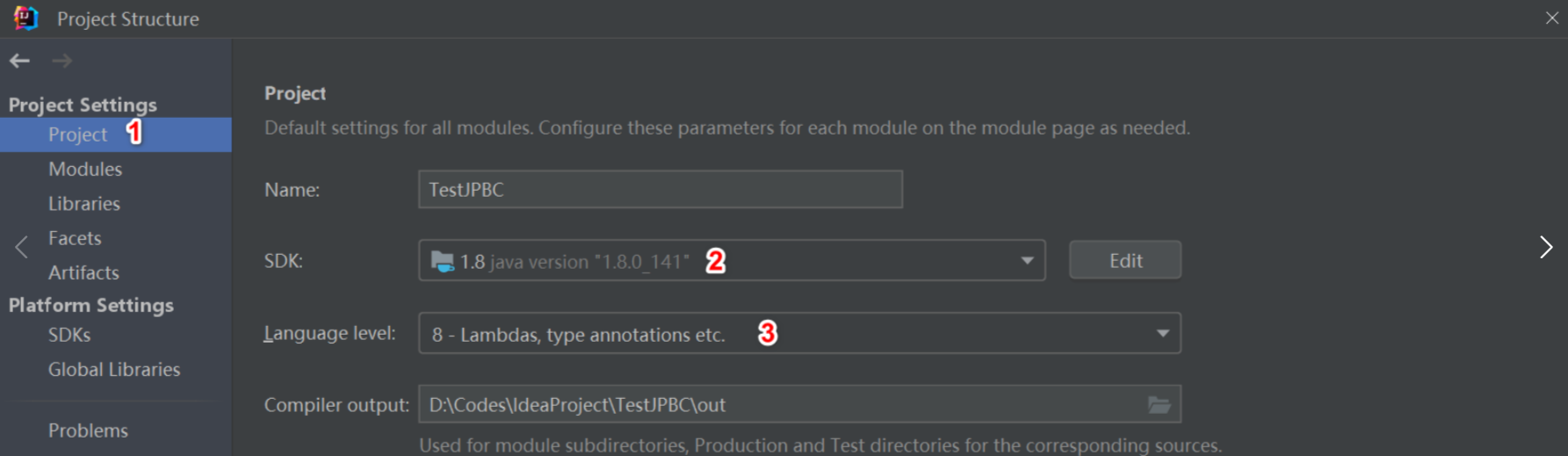
Project中没问题后,再点击Module。注意,在module中要分别确认Sources与Dependencies中是否有问题。
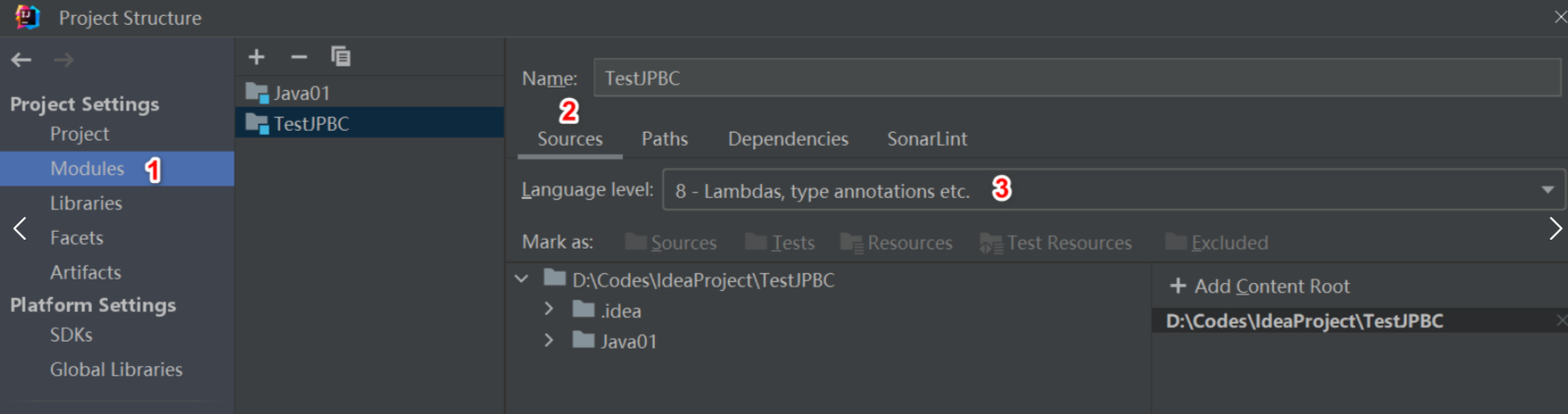
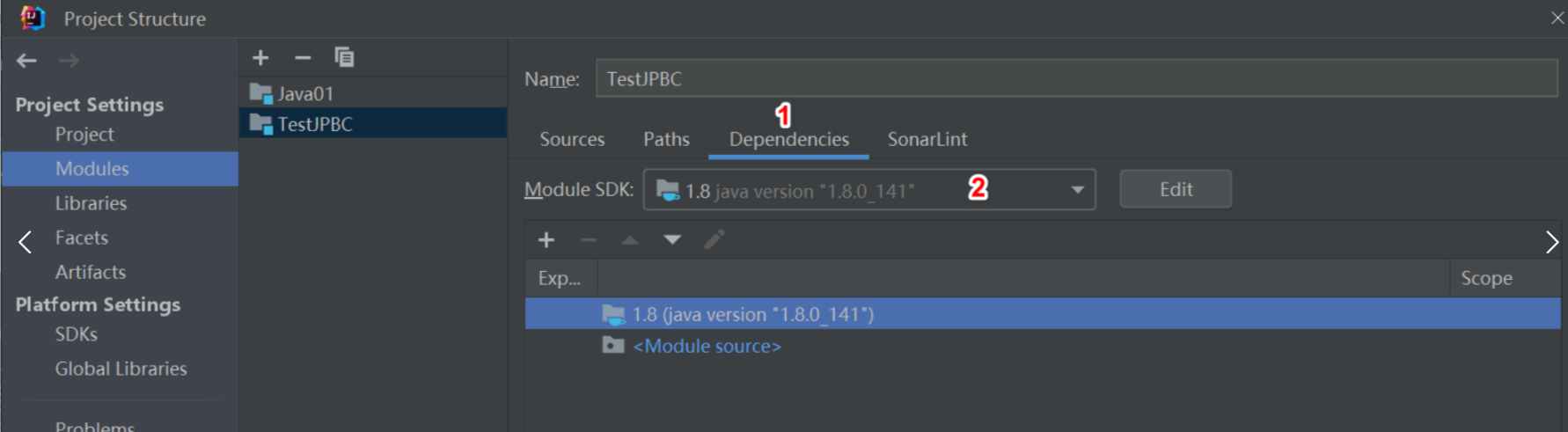
1.2 Java Complier中检查
在File中点击Settings
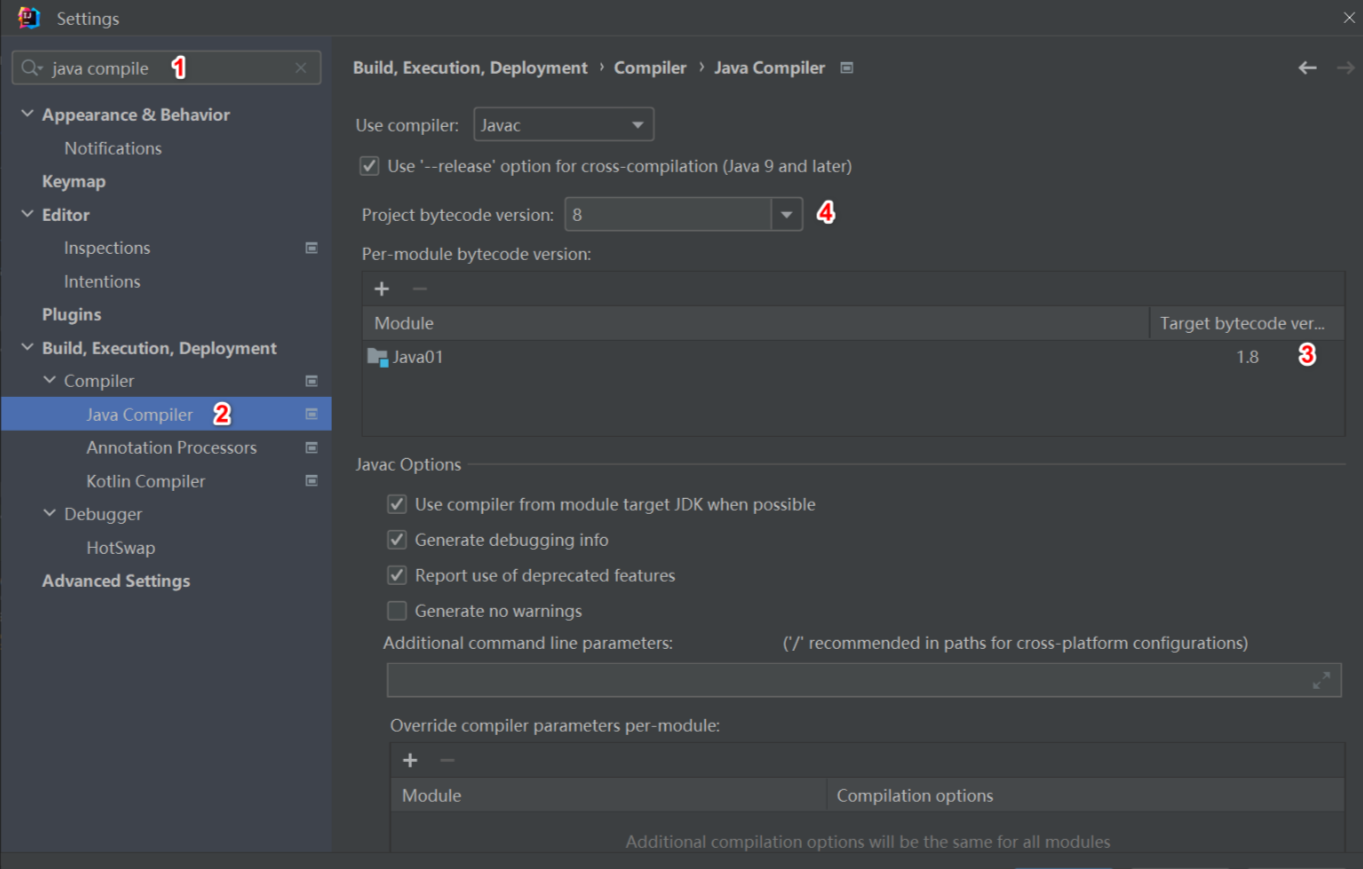
2.检查 Maven 的 POM 文件
确保 POM 文件中的 maven-compiler-plugin 插件配置正确。该插件用于指定编译 Java 代码时使用的 JDK 版本。例如,如果使用的是 JDK 1.8,配置可能如下:
<build>
<plugins>
<plugin>
<groupId>org.apache.maven.plugins</groupId>
<artifactId>maven-compiler-plugin</artifactId>
<configuration>
<source>8</source>
<target>8</target>
</configuration>
</plugin>
</plugins>
</build>
在上述配置中,
3.确认 Maven 使用的 JDK 版本
打开命令行,使用 mvn -version 命令查看 Maven 所使用的 JDK 是哪个版本。Maven 是从 JAVA_HOME 变量中获取 Java 版本,而不是从 PATH 环境变量中获取,所以即使本机配置的默认 JDK 版本正确,但如果 JAVA_HOME 指向的是其他版本的 JDK,仍可能出现问题。需确保 JAVA_HOME 指向你实际想要使用的 JDK 安装目录。
如果以上步骤都正确,但仍然提示“无效的目标发行版”,可以尝试删除 Maven 配置并重新编译。具体操作是双击右侧菜单栏的“clean”删除 Maven 配置,然后在 POM 文件中添加上述正确的插件配置,再右键菜单点击“重新加载项目”。
============================= 提升自己 ==========================
进群交流、获取更多干货, 请关注微信公众号:

> > > 咨询交流、进群,请加微信,备注来意:sanshu1318 (←点击获取二维码)
> > > 学习路线+测试实用干货精选汇总:
https://www.cnblogs.com/upstudy/p/15859768.html
> > > 【自动化测试实战】python+requests+Pytest+Excel+Allure,测试都在学的热门技术:
https://www.cnblogs.com/upstudy/p/15921045.html
> > > 【热门测试技术,建议收藏备用】项目实战、简历、笔试题、面试题、职业规划:
https://www.cnblogs.com/upstudy/p/15901367.html
> > > 声明:如有侵权,请联系删除。
============================= 升职加薪 ==========================
更多干货,正在挤时间不断更新中,敬请关注+期待。
进群交流、获取更多干货, 请关注微信公众号:

> > > 咨询交流、进群,请加微信,备注来意:sanshu1318 (←点击获取二维码)
> > > 学习路线+测试实用干货精选汇总:
https://www.cnblogs.com/upstudy/p/15859768.html
> > > 【自动化测试实战】python+requests+Pytest+Excel+Allure,测试都在学的热门技术:
https://www.cnblogs.com/upstudy/p/15921045.html
> > > 【热门测试技术,建议收藏备用】项目实战、简历、笔试题、面试题、职业规划:
https://www.cnblogs.com/upstudy/p/15901367.html
> > > 声明:如有侵权,请联系删除。
============================= 升职加薪 ==========================
更多干货,正在挤时间不断更新中,敬请关注+期待。


